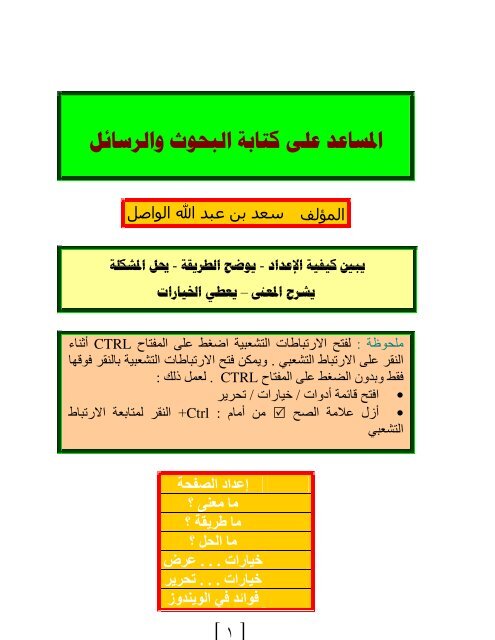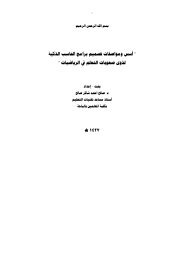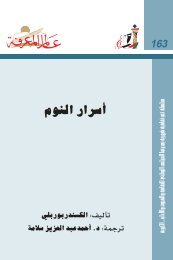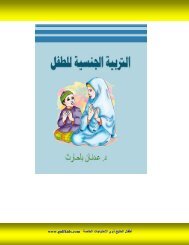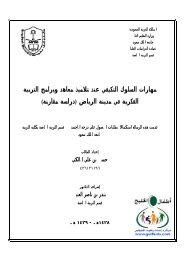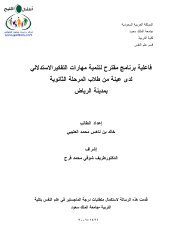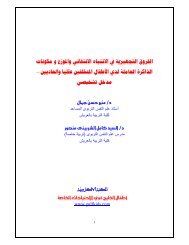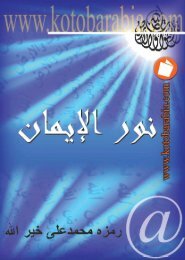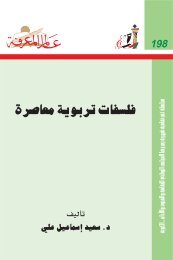أضغط على الرابط التالي PDF
أضغط على الرابط التالي PDF
أضغط على الرابط التالي PDF
You also want an ePaper? Increase the reach of your titles
YUMPU automatically turns print PDFs into web optimized ePapers that Google loves.
[ ][[[]]]من الإطار اتجاه انقر فوق اتجاه الصفحة الذي ترید. عند تغيير اتجاهالصفحة, یقوم وورد بتبدیل إعدادات الهامش العلوي والسفلي بإعداداتالهامش الأیمن والأیسر.إذا انتهيت یمكنك أن تخزن هذه الإعدادات الحالية التي عملتها في مربعالحوار هوامش <strong>على</strong> أنها الإعدادات الافتراضية الجدیدة للمستند النشطوآافة المستندات الجدیدة المستندة إلى القالب الحالي ، إذا أردت ذلك فاضغط<strong>على</strong> مربع الحوار افتراضي ثم اختر نعم.[]رجوع
تنسيق الفقراتتنسيق الفقرات من أهم موضوعات التنسيق وهو یشمل أمورا آثيرةآهوامش الفقرة ، ومحاذاتها ، وتحدید المسافة بين السطور والفقرات ،والتحكم في انسياب النصمعنى الفقرة. . ..الفقرة في وورد هي مجموعة الحروف أو الكلمات أو الجمل التي تكتبهاحتى تضغط مفتاح الإدخال ، Enter آما یمكن أن تكون الفقرة خالية مماسبقمحاذاة ) محاذاة الفقرةافتح قائمة[([ / فقرة ] اختر أمر [ / تنسيقالمسافة البادئة والتباعدمحاذاة الفقرة تعني اتجاه النص داخلها ، وهناك احتمالات لذلك محاذاة :لليمين أو لليسار أو توسيط أو ضبط من الجهتين آما یمكن أن تضيف أينوع من أنواع الكشيدة المدة إلى الكلماتمن إطار اختر محاذاةمن خانة [محاذاة یمكنك تحدید موقع الفقرات المحددة نسبةً إلىالمسافات البادئة..[ ]([)] عام [
وورد یحدد نهایات الصفحات تلقائيا ، لذا تراه یقوم بنقل الأسطر بينالصفحات بشكل متكرر ، فقد ینقل سطرا من الصفحة الحالية إلى الصفحة<strong>التالي</strong>ة حتى وإن آانت الصفحة تتسع لهذا السطرومع أنه یعمل ذلك تلقائيا إلا أنه یمكن التحكم في ذلك آما یليفي [التحكم بالأسطر الناقصة الوحيدة تجد في المربع الذي قبله علامةوهو الوضع الافتراضي في وورد ؛ لإن وورد یمنع من طباعة السطرالأخير من الفقرة بمفرده في أ<strong>على</strong> الصفحة (أسطر ناقصة), أو طباعة السطرالأول من الفقرة بمفرده في أسفل الصفحة (أسطر وحيدة). ولكي توقف هذهالميزة وتجعله یبقي سطرا بمفرده في صفحة سابقة أو لاحقة إن لزم ذلك أزلالعلامة من أمام [التحكم بالأسطر الناقصة الوحيدةفي الأسطر مع بعضها الوضع الافتراضي أن وورد لایمنع من تقسيمالفقرة بين صفحتين ، ولكي تجعله یمنع ذلك ضع العلامة أمام [الأسطرمع بعضها فلایقسم الفقرة بين صفحتينفي إبقاء مع <strong>التالي</strong>ة الوضع الافتراضي أن وورد لایربط الفقرات معبعضها ، فإذا أردت ربط الفقرة المحددة بالفقرة التي تليها فضع علامة أمام إبقاء مع <strong>التالي</strong>ة ، وهذا مفيد لربط عنوانٍ بالفقرة التي تليه:.[.[/[ ]/[[[[]]]
[ ][]في فاصل صفحات قبل إذا أردت أن یجعل وورد الفقرة المحددة دائماأول الصفحة فضع علامة أمام فاصل صفحات قبل ، وهذا مفيدلجعل أحد العناوین أول الصفحة أبدًاالجدولة ) علامات الجدولة[].(معناها وضع النص في أعمدة متجاورة مثل الجداول أو القوائم ، ووردیسمح لك بالتحكم في آل خاصية من خصائص الجدولة ، والجدولة جزء منتنسيق الفقرة ، فإذا أردت تطبيقها <strong>على</strong> عدة فقرات یجب تحدید هذه الفقرات .[[[]في موضع علامة الجدولة اآتب قياس علامة جدولة جدیدة ، أو انقرفوق علامة جدولة موجودة ثم اآتب قياساً جدیداً لها. ومواضع الجدولة هيأماآن یتم تحدیدها بحيث تنتقل نقطة الإدراج إليها مباشرة عندما تضغطمفتاح الجدولةمن الإطار محاذاة اختر نوع المحاذاةمن الإطار حرف سابق انقر فوق خيار الخط المنقط ، أو المتقطع ،أو المتواصل لملء المسافة الفارغة إلى یمين علامة الجدولة. انقر فوقبلا لترك المسافة فارغة أو لإزالة خط سابق مطبّقآما یمكنك إلغاء الجدولة وإزالتها إما عن طریق مربع الحوار أو بسحبهامن المسطرة١].Tab]][رجوع
[ ]تنسيق الحروففي وورد یمكن لكل حرف من الحروف أن یكون له تنسيق خاص ، منتحدید نوع الخط ونمطه وحجمه ولونهتحديد الخط ونمطه وحجمه ولونهافتح قائمة[تنسيق.اختر أمر [ /] خط [ / خط[]من هذا التبویب یمكن أن تختار نوع الخط ونمطه وحجمه ولونه ونوعالتسطير إن أردت ذلكمن تأثيرات یمكن آذلك أن تختار ما یدخله من تأثيرات.رجوع
رأس الصفحة وتذييلهارأس الصفحة هو النص الذي یظهر في أ<strong>على</strong> صفحات المستند فوقالنص العادي ، وتذیيل الصفحة هو النص الذي یظهر في أسفل الصفحاتتحت النص العادي ، ویمكن أن تضع في رأس الصفحة أو تذیيلها أي نصترغب فيه ، وفي معظم المستندات تجد أن رأس الصفحة أو تذیيلها یحتویان<strong>على</strong> معلومات تفيد القارئ مثل أرقام الصفحات ، أو أسماء الفصول ... ومنمميزات رأس الصفحة وتذیيلها أن وورد یكررها في جميع الصفحاتویمكن أن تضع في رأس الصفحة أو تذیيلها نصا عادیا بأي حجم وبأيتنسيق ، ویمكن أن تضع فيهما صورة أو أي آائن آخر.أنواع رأس الصفحة أو تذييلهاویمكن أن تضع رأسا أو تذیيلا خاصا للصفحة الأولى لتميزها عن بقيةالصفحات ، ویمكن أن تضع رأسا أوتذیيلا خاصا للصفحات الزوجية ، ،ویمكن أن تضع رأسا أوتذیيلا خاصا للصفحات الزوجية.إنشاء رأس الصفحة أو تذييلها.[١][٢]افتح قائمة[ عرض] اختر أمر [ /رأس وتذیيل الصفحة[یظهر لك شریط أدوات رأس وتذیيل الصفحة آما هو واضح في الصورة[٣] ضع نقطة الإدراج داخل المستطيل المتقطع ثم اآتب النص الذيتریده ونسقه بالشكل المعتادرأس الصفحة یتكون من سطر واحد ولامانع من آتابة سطرین أو[ ]أآثر .ادرج مربع نص في یمين المستطيل المتقطع ثم ضع رقم الصفحةبضغط الزر الأول الواقع <strong>على</strong> یساركنسق الرقم آما تشاء ثم ألغ خط الرسم إن شئت...[٤][٥][٦]
[ ]إدخال تذييل الصفحةیدخل تذیيل الصفحة بنفس طریقة إدخال رأس الصفحةتعديل رأس الصفحة أو تذييلهاإذا أردت تعدیل رأس الصفحة أو تذیيلها فضع رأس المؤشرة داخل رأسأو تذیيل الصفحة ثم اضغط ضغطتين متواليتين ینفتح لك رأس وتذیيلالصفحة ویظهر الشریط الخاص بها عند ذلك عدل آما تشاء .رجوع
[ ]ترقيم الصفحاتإن آنت وضعت رأسا أو تذیيلا لصفحة یمكن أن ترقم الصفحات بالنقر<strong>على</strong> الزر الخاص بذلك من شریط أدوات رأس وتذیيل الصفحة ، أما إذاأردت الترقيم دون عمل رأس أو تذیيل للصفحات فاعمل ما یليافتح قائمة[ إدراج اختر أمر أرقام الصفحات:[]/ [آيفية وضع أرقام الصفحات:.[١][٢][٣]تنسيق أرقام الصفحاتأسفل الصفحة ، أو أ<strong>على</strong>افتح الموضع واختر مكان وضع الرقم الصفحةأو إلىأو إلى الوسط إلى اليسار انقر فوق المحاذاة التي تریدها. اليمين وهي نسبةً إلى الهامش الأیسر والأیمن. و داخل و خارجوهي نسبةً إلى حواشي الصفحات الداخلية والخارجية التي سيتمضمها.إذا رغبت في ترقيم الصفحة الأولى فضع علامة أمام إظهارالرقم <strong>على</strong> الصفحة الأولى,/ [,].[/ [][١][٢]افتح قائمة[ إدراج اختر أمر أرقام الصفحات تنسيقمن تنسيق الأرقام انقر فوق التنسيق الذي تریده لأرقامالصفحات.
[ ][]انقر فوق ترقيم الصفحات ثم أدخل رقم الصفحة الذي تریده أنیظهر <strong>على</strong> الصفحة الأولى من المقاطع المحددة.[٣]رجوع
[ ]ما معنى ؟القالبالأنماطالإشارة المرجعيةالماآرومفتاح الاختزالالنص التلقائيالتعليقحفظ باسمحفظ الإصدار لمستندلصق الاختصارلصق الارتباطقائمة العملالارتباط التشعبيعمل نسخة احتياطيةمخطط تفصيلي١٢٣٤٥٦٧٩١٠١١١٢١٣١٤١٥٨الرجوعإلى الأ<strong>على</strong>
[ ]
[ ]القالبالقالب المستندي هو ملف یشتمل <strong>على</strong> مواصفات خاصة آتنسيق الحروفومعناه أنك تأخذ منهنسخة ویبقى آما آان ، ثم تعود إليه مرة أخرى وهكذا وغالبا ما یستعمللكتابة الخطابات أو نحوها. . .. . .، والفقرات ، والهوامش ، والصور ، والجداولأولا :إنشاء قالبفتح القالب/(١(٢(٣(٤تنسيق أي مستند حسب الرغبة ملففي [اسم الملف] نكتب اسم القالبمن ] حفظ الملف بنوعه نختارحفظ ملف إغلاق/ حفظ .document template.[./// جدید:(١(٢(٣(٤(٥ثانيا : حذف القالبملفانفتح ] جزء مهام بدء التشغيلاضغط قوالب عامةحدد القالب المطلوب فتحهموافق[.[]:(١(٢(٣(٤(٥(٦(٧إغلاق الجهاز/ إعادة تشغيلهملفانفتح ] جزء مهام بدء التشغيلاضغط قوالب عامةاضغط بزر الفأرة الأیمن <strong>على</strong> القالب المطلوب حذفهاختر حذفمن الرسالة اختر نعم[[[]/ جدید]رجوع
تعريفهاالأنماط.:[ ].١) ضبط(٣(٤هي القيام بتنسيقات عدیدة <strong>على</strong> فقرة أو حروف ومن ثم تطبيقها <strong>على</strong> فقرةموجودة أو ستوجد.فوائدهااستخدام الأنماط القياسية أثناء آتابة البحوث أمر ضروري ؛ لأنه یمكنمن التعدیل دفعة واحدة ولو آانت مئات الصفحات .ومن فوائدهاالفقرات أو الحروف التابعة لنمط معين بشكل موحد٢) سهولة التعدیل <strong>على</strong> الفقرات أو الحروف بأسرع وأیسر ما یمكن ،وهذا أهم شيء فيهابناء الرسالة أو البحث <strong>على</strong> الأنماط یسهل لك عمل جدولالمحتویات.بناء الرسالة أو البحث <strong>على</strong> الأنماط یمكن من التحكم التام بالعناوینتنسيقا وإظهارا وإخفاءأقسامهامثال:(١(٢:تنقسم إلى قسمين:نمط فقرة ویقصد به تنسيق الفقرة آاملةنمط حروف ویقصد به تنسيق حروف أو آلمة أو جملة ضمن فقرةبتنسيق معين تختلف عن الفقرة آالآیات مث ًلاالنمط الافتراضي : هو عاديالتنسيق المتاح : جميع أنواع التنسيقات وهيالمسافات قبل الفقرة یميناً بعد الفقرة یساراً قبل الفقرة أ<strong>على</strong> بعدالفقرة أسفل بين أسطر الفقرة بين حروف الفقرة).الخط نوع الخط الحجم مرتفع منخفض الختعداد نقطي رقمي الخ من أنواع التنسيق(.......:.....(:)))(١(٢(٣أنماط في مستند واحد:نمط باسم ) عنوان رئيسي وفيه تنسيق العناوین الرئيسة، بينها وبين الفقرة التي تليها ١٢ نقطة إلى الوسطنمط باسم (عنوان فرعي وفيه تنسيقها إلى الجانب الأیمن خط ١٨نمط باسم (المتن) وفيه التنسيق : سطر أول داخل بمقدار ٢سمطريقة إنشاء نمط جديد: حجم الخط ٢٠.[:.(افتح قائمة[ تنسيق] اختر[ أنماط وتنسيقاتفتظهر لوحة ] جزء مهام بدء التشغيل ثم انقر داخل المستطيل ثم اختر[
[ ]..][]نمط جدید فتظهر لوحة نمط جدید]اختر اسماً للنمطنوع النمط : فقرة أو حروف وإذا اخترت حروف سيبهت حقل نمطالفقرة <strong>التالي</strong>ةاستناداً إلى : أي من أین سيأخذ تنسيقه الأولينمط الفقرة <strong>التالي</strong>ة : وتعني حين تضغط مفتاح الإدخال ] Enter [ بعد أنتنهي آتابة فقرة هل سيكون نمط الفقرة الجدیدة هو السابق أم نمط آخر اخترالنمط الذي ترید، وإذا أردت أن یكون نمط الفقرة <strong>التالي</strong>ة هو السابقة اختر نفساسم النمط الذي تُعِد ُّهإضافة إلى القالب : لتكون متاحة في آل المستندات الجدیدة غيرِ هذاالمستند عل ِّمْ عليها إذا أردت ذلك ، أو اترآها فارغة ليكون هذا النمط مختصًابهذا المستند أو التنسيقات الجدیدة لنمط سابق خاصة بهذا المستند.تحديث تلقائي : ویعني أنك حين تغير تنسيق النمط یدویاً هل سيسريمفعول التغيير اليدوي <strong>على</strong> النمط فيأخذ هذا التنسيق ویلغي التنسيق الآخر أملا ؟ طبعاً اترآها فارغة للمحافظ <strong>على</strong> التنسيقات التي تریدها لهذا النمط أنتستمر معك.زر تنسيق : تقوم بالتنسيقات التي تریدها لهذا النمط آما تشاء]..[..الاسم :لتعديل تنسيق نمط١) حدد النمط الذي ترید تعدیلهافتح قائمة[ تنسيق] اختر[ أنماط وتنسيقاتفتظهر لوحة ] جزء مهام بدء التشغيلانقر داخل المستطيل ثم اختر تعدیل نمطنمط]٥) عدل في التنسيق آما ترید[[[](٢(٣(٤ما الأنماط القياسيةتعدیل ] فتظهر لوحةالأنماط القياسية هي أنماط عناوین تأتي مع وورد وهي عبارة عن تسعةعناوین تتدرج في مستواها وهي آما یليعنوان Heading1، ١ للعنوان الرئيسعنوان ٢ للعنوان الفرعي الأولعنوان ٣ للعنوان الفرعي الثانيوهكذاعادي للنص الأساسيComment Reference لعنوان الفقرة الجانبي وهو عبارة عن نمطحروف لا نمط فقرةتعديل مجموعة من العناوين دفعة واحدة:
[ ][]١) عدل أحد العناوین بالتنسيق الذي تراه٢) حدد ذلك العنوان الذي عدلت فيهافتح قائمة الأنماطاختر تعدیل الأنماط٥) ومنها اختر تعدیل جميع الأنماط الممائلة للنمط المعدل(٣(٤رجوع
[ ]:الإشارة المرجعيةالإشارة المرجعية عبارة عن جملة أوسطر أومقطع أوصفحة تتوقعالرجوع إليها آثيرًا و<strong>على</strong> جناح السرعة وخصوصا في المستندات الطویلة ،ولعمل ذلك اتبع مایليعمل الإشارة المرجعية:../(١(٢(٣(٤حدد النص الذي ترید الرجوع إليهإدراج إشارة مرجعيةاآتب اسما لها في خانة اسم الإشارة المرجعيةیشترط في آتابة الاسم ألا یشتمل <strong>على</strong> فواصل وإذا آانت الإشارةالمرجعية مرآبة من أآثر من آلمة فضع بين آل آلمة والتي تليهافاصلة آما یليإضافةحفظ في شریط الأدواتلایمكن الرجوع إلى تلك الإشارة المرجعية إلافي مستندها هي فقط..: عالم_البحار(٥(٦(٧طريقة الانتقال إلى تلك الإشارة المرجعية:.[/(١(٢(٣تحریر الانتقال إلىفي خانة [الانتقال إلى اختر إشارة مرجعيةفي خانة أدخال اسم الإشارة المرجعية [ حدد اسم الإشارةالمرجعيةاختر زر الانتقال إلى أو موافقأغلق مربع الحوار....](٤(٥حذف الإشارة المرجعية.:/(١(٢(٣إدراج إشارة مرجعيةحدد الإشارة المطلوب حذفهااضغط حذفرجوع
[ ]الماكروالماآرو هو عبارة عن سلسلة من الأوامر في وورد یتم تنفيذها دفعةواحدة.حول وحدات الماآروإذا آنت تنفّذ إحدى المهام بشكل متكرر فيمكنك إتمام هذه المهمةباستخدام الماآرو.الاستخدامات النموذجية لوحدات الماآرو(١(٢لتسریع عمليات التحریر والتنسيق الروتينية آكتابة نص ، أورسوماتلدمج أوامر متعددة ؛ مثل: إدراج جدول ذي حجم معيّن وحدود معيّنة،وعدد معيّن من الصفوف والأعمدةلإتمام سلسلة معقدة من المهاملإدراج بعض العلامات التي لاتوجد في لوحة المفاتيح بشكل مباشر.](٣(٤ملاحظات(١(٢(٣(٤قبل تسجيل ماآرو أو آتابته، حدد الخطوات والأوامر التي ترید أنینفذها الماآرو.إذا حدث أي خطأ أثناء التسجيل، فسيتم أیضاً تسجيل التصحيح.ویمكنك تحریر الماآرو فيما بعد وإزالة الخطوات غير الضروریةالتي سجلتها.حاول استباق أیة رسائل قد یعرضها وورد وقد تؤدي إلى إیقافالماآرو أو تسبّب الإرباك أثناء تنفيذ الماآرو.إذا تضمّن الماآرو أمر بحث أو استبدال في قائمة تحریر، فانقر فوق أآثر <strong>على</strong> التبویب بحث أو استبدال ، ثم انقرفوق الكل في المربع بحث فإذا بحث الماآرو إلى الأ<strong>على</strong> أوإلى الأسفل فقط ، یوقف ووردالماآرو عند وصوله إلى بدایة المستندأو نهایته ویعرض رسالة تسألك ما إذا آنت ترید متابعة البحث.إذا أردت استخدام الماآرو الذي تقوم بتسجيله في مستندات أخرى ،فتأآد من أن هذا الماآرو لا یعتمد <strong>على</strong> محتویات المستند الحالي.[][[][] []. [][](٥طريقة إنشاء:(١یمكنك إنشاء باستخدام مسجل الماآرو، وذلك لتسجيل سلسلة من الأوامرآما یليمن قائمة أدوات، اخترماآرو.
_ : . انقر فوق تسجيل ماآرو جدید.ملاحظة: جدول_دراسي.(٢(٣(٤في مربع اسم الماآرو، اآتب اسماً للماآروویمكن أن یصل إلى ثمانينحرفا ویجب أن یبدأ بحرف هجائي وأن لایحتوي <strong>على</strong> مسافات و نقطأو فواصل مثلفي مربع الوصف، اآتب وصفاً للماآرولكي تتمكن من تذآر وظيفةالماآروإذا لم تكن ترید تعيين الماآرو إلى ، أو ، أو ، فانقر فوق موافقلبدء تسجيل الماآرو.:یمكنك استخدام الماوس لاختيار القوائم والنقر فوق الأوامر والخيارات ،غير أنه ليس باستطاعة مسجل الماآرو تسجيل حرآات الماوس في إطارالمستند. لتحریك نقطة الإدراج أو تحدید نص، أو نقله، أو نسخه، مثلاً،عليك استخدام لوحة المفاتيحإيقاف تسجيل ماآرو مؤقتاً ثم استئنافه [ ][](١(٢(٣لإیقاف التسجيل مؤقتاً، انقر فوق [إیقاف التسجيل مؤقتاً [ <strong>على</strong> شریطالأدوات إیقاف التسجيل الذي یظهر أثناء تسجيل ماآرو.نفّذ الإجراءات التي لا ترید تسجيلها.لاستئناف التسجيل، انقر فوق[ استئناف التسجيلإعادة تسمية وحدات الماآرو.[
.[][ ]. [](١(٢(٣(٤في القائمة أدوات، انقر فوق قوالب ووظائف إضافيةانقر فوق تنظيمانقر فوق علامة التبویب ] عناصر مشروع ماآروفي المربع في أ<strong>على</strong> اليسار، انقر فوق الإدخال الذي ترغب بإعادةتسميته، ثم انقر فوق إعادة تسميةفي مربع الحوار إعادة تسمية ]، اآتب اسماً جدیداً للإدخال.انقر فوق موافق ، ثم فوق إغلاق.[[.[]]][](٥(٦تنفيذ ماآرو[.[]. []](١(٢(٣(٤في قائمة أدوات، أشر إلى ماآرو ، ثم انقر فوق[ وحدات ماآرو].في مربع اسم الماآرو، انقر فوق اسم الماآرو الذي ترید تنفيذه.إذا لم یظهر الماآرو في القائمة، فعليك تحدید مستند أو قالب آخر فيمربع وحدات الماآرو فيانقر فوق تنفيذالوصول بسرعة إلى الماآروللوصول بسرعة إلى الماآرو، یمكنك تعيينه إلى شریط أدوات، أو قائمة،أو مفاتيح اختصار. وتعتبر عملية تنفيذ الماآرو سهلة مثلها مثل النقر فوق زرشریط أدوات أو أمر قائمة أو ضغط مفاتيح الاختصار.لتعيين الماآرو إلى شريط أدوات أو قائمةانقر فوق أشرطة الأدوات، ثم فوق علامة التبویب الأوامر. في مربعالأوامر، انقر فوق الماآرو الذي تقوم بتسجيله، ثم اسحبه إلى شریط الأدواتأو القائمة التي ترید تعيينه إليها. انقر فوق إغلاق لبدء تسجيل الماآرو.لتعيين الماآرو إلى مفاتيح اختصارملاحظة(١(٢(٣انقر فوق لوحة المفاتيح/ في مربع الأوامر/ انقر فوق الماآرو الذيتقوم بتسجيله/ في المربع اضغط مفتاح الاختصار الجدید/ اآتبتسلسل المفاتيح/ ثم انقر فوق تعيين/انقر فوق إغلاق لبدء تسجيلالماآرو.نفّذ الإجراءات التي ترید تضمينها في الماآرو.لإیقاف تسجيل الماآرو، انقر فوق إیقاف التسجيل:یمكنك استخدام الماوس للنقر فوق الأوامر والخيارات، غير أنه ليسباستطاعة مسجل الماآرو تسجيل إجراءات الماوس في إطار المستند.لتحریك نقطة الإدراج أو تحدید نص، أو نقله، أو نسخه، مثلاً، عليك استخداممفاتيح الاختصار.لإیقاف تسجيل الماآرو، انقر فوق إیقاف التسجيلنسخ وحدات الماآرو إلى مستند أو قالب آخر.[.]
[ ]ملاحظة.[][(١(٢قوالب ووظائف إضافيةفي القائمة أدوات، انقر فوق ، ثم فوق علامة التبویب ] عناصر مشروعتنظيم انقر فوق ماآروإغلاقلنسخ العناصر من أو إلى قالب أو ملف مختلف، انقر فوق ملف [ لإغلاق المستند النشط والقالب المرفق به أو لإغلاق القالبفتح ملف ]، وافتح القالب أو الملفثم انقر فوق المطلوب.انقر فوق العناصر التي ترید نسخها في أي من القوائم، ثم انقر فوقنسخ]]]].[.Normal.[(٣(٤إذا آنت قد عيّنت وحدات الماآرو إلى أشرطة الأدوات، فيتوجب عندهانسخ أشرطة الأدوات أیضاً.حذف وحدات ماآرونفّذ أحد الإجراءین <strong>التالي</strong>ين:حذف ماآرو واحد[][(١، ثم انقر فوق[ وحداتماآرو ، أشر إلى في قائمة ] أدوات ماآرواسم الماآرو ]، انقر فوق اسم الماآرو الذي ترید حذفه.في مربع إذا لم یظهر الماآرو في القائمة، فحدد قالباً أو مستنداً آخر، أو قائمةوحدات الماآرو فيأخرى في مربع انقر فوق.[]] حذف .[.[](٢(٣(٤حذف مشاريع ماآرو[ أدوات ] في قائمة ١)، أشر إلى ماآرو، ثم انقر فوق]. [].[(٢(٣وحدات ماآرو]. [انقر فوق تنظيمحدد مشروع الماآرو الذي ترید حذفه من أیة قائمة، ثم انقر فوقحذفیعرض وورد مشاریع الماآرو المستخدمة في المستند النشط في القائمةإلى اليمين ومشاریع الماآرو في قالب المستند العادي في القائمة إلى اليسار.رجوع
مفتاح الاختزالمعناه مفتاح الاختصار وتوضع مفاتيح الاختصارلأمرليس له مفتاحاختصار ، وهي تقوم مقام فتح قائمة واختيار الأمر منها ، ویمكن عمل مفتاحاختصار لكثير من العناصر آالخطوط والأنماططريقة عمل مفتاح اختصار. . .[[ ]/]][:(١(٢(٣(٤اختر منها تخصيصافتح قائمة أدوات لوحة المفاتيحاختر تخصيص من مربع حوار تخصيص لوحة المفاتيحانفتح مربع حوار اختر الفئة التي تشتمل <strong>على</strong> الأوامر أو البنودالفئات من خانة التي ستخصص لها مفتاح اختصار ، انقر شریط التمریر إذا لمتظهر الفئة المطلوبة حتى تظهرالأمر المطلوب وضع مفتاح اختصار له ، ثمالأوامر حدد من أسفل اللوحةالوصف انظر وصفَه في واآتب مفتاحاضغط مفتاح الاختصار الجدید ضع المؤشرة في الاختصار الجدیدالمفتاح عادة یترآب من:أي مفتاح آخرShift+ Ctrl+ أي مفتاح آخر ] لابد من ضغط المفتاحين أو الثلاثةجميعا في آن واحدفقد قَبِلَ المفتاح ، وإن لم یكتب لك فقدإن آتب وورد ] غير معين سبق لهذا المفتاح أن تخصص في شيء آخر فامسح هذا المفتاح عنثم حاول مرة أخرى في عملطریق سهم المسح الواقع فوق مفتاح آخرتعيينإذا قبل فاضغط مفتاح إغلاقإغلاق جرب هذا المفتاح[[[.].Enter[[[][]][.]]/+ Alt(٥(٦(٧(٨(٩(١٠(١١(١٢(١٣طريقة إزالة مفتاح الاختصار[/]][:(١(٢(٣(٤افتح قائمة أدوات اختر منها تخصيصمن مربع حوار تخصيص اختر لوحة المفاتيحانفتح مربع حوار تخصيص لوحة المفاتيحمن خانة الفئات اختر الفئة التي تشتمل <strong>على</strong> الأوامر أو البنودالتي خصصت لها مفتاح اختصار ، انقر شریط التمریر إذا لم تظهرالفئة المطلوبة حتى تظهرحدد من الأوامر الأمر الذي وضع له مفتاح الاختصار المراد[[].[]](٥
[ ].[]//]حذفه ، ثم انظر وصفه في الوصف أسفل اللوحة.من المفاتيح الحالية [ حدد مفتاح الاختصار الذي ترید حذفهاضغط إزالة إغلاق إغلاقرجوع(٦(٧
النص التلقائيالنص التلقائي عبارة عن نص أو جدول أو صورة یكثراستخدامه ،ویمكنك حفظه وإدراجه في المستند بسهولةطريقة إنشاء نص تلقائي جديد.[ ]](١(٢(٣حدد النص أو الرسم الذي ترید تخزینه آإدخال نص تلقائي.في قائمة إدراج ]، أشر إلى[ نص تلقائي ، ثم انقر فوقعندما یقترح وورد اسماً لإدخال النص التلقائي، عليك قبول هذا الاسمأو آتابة اسم جدید.إذا آنت تنوي إدراج الإدخال باستخدام الإآمال التلقائي، فتأآد من أنالاسم یتألف من أربعة أحرف <strong>على</strong> الأقل لأن وورد یدرج الإدخال فقطبعد آتابة أربعة أحرف.] جدید .[[(٤إدراج إدخال النص التلقائي في المستند](١(٢(٣انقر في المستند فوق المكان حيث ترید إدراج إدخال النص التلقائي.في قائمة إدراج ]، أشر إلى نص تلقائي، ثم إلى نوع الإدخال الذيترید إدراجه.انقر فوق اسم إدخال النص التلقائي المطلوب.استخدام اختصار لإدراج إدخال نص تلقائي](١یمكنك أیضاً استخدام اختصار لإدراج إدخال نص تلقائي. شغّل أولاًالإآمال التلقائي قائمة إدراج نص تلقائي اآتب فيالمستند بعض الأحرف الأولى من اسم إدخال النص التلقائي. وعندمایقترح وورد إدخال النص التلقائي الكامل، اضغط ENTER أو F3لقبول الإدخال.إذا احتوى إدخال النص التلقائي <strong>على</strong> رسم دون نص، فاضغطلقبول الإدخال.لرفض إدخال النص التلقائي، تابع الكتابة.F3،[ الأمر[ [ .(٢(٣إعادة تسمية نص تلقائي.[.[]]](١(٢(٣في قائمة أدوات ]، انقر فوق[ قوالب ووظائف إضافيةانقر فوق تنظيم ]، ثم فوق علامة التبویب نص تلقائيفي المربع في]إلى اليمين، انقر فوق الإدخال الذي ترید إعادةتسميته، ثم انقر فوقإعادة تسميةفي مربع الحوار إعادة تسمية ]، اآتب اسماً جدیداً للإدخال.انقر فوق موافق ]، ثم فوق إغلاق].[].[]]](٤(٥حذف إدخال نص تلقائي
[ ](١.[(٢إدراج ] في قائمة]، أشر إلى[], نص تلقائي].[]] حذف(٣(٤ثم انقر فوق[نص تلقائي] ص] حذف .[]آتابة إدخالات النص التلقائي هنا ]، انقر فوق اسم إدخالفي قائمة النص التلقائي الذي ترید حذفه.انقر فوقلحذف إدخالات نص تلقائي متعددة، انقر فوق قوالب ووظائف إضافيةنتنظيم ]، ثم فوق علامة التبویب في قائمة أدوات، وانقر فوق تلقائي]. في المربع]إلى اليمين، اضغط باستمرار المفتاح CTRL وانقر فوقفي إدخالات النص التلقائي التي ترید حذفها، ثم انقرفوق٥) لا یمكنك التراجع عن حذف إدخال نص تلقائي.٦) هناك طریقة واحدة یمكنك استخدامها لاستعادة إدخالٍ بعد حذفه وهيتقضي بإنشاء الإدخال من جدیدنسخ إدخالات النص التلقائي إلى قالب آخر.[.[]](١(٢(٣في القائمة أدوات ]، انقر فوق[ قوالب ووظائف إضافيةانقر فوق تنظيم ]، ثم فوق علامة التبویب نص تلقائيلنسخ العناصر من أو إلى قالب مختلف، انقر فوق [إغلاقملف] والقالب المرفق به أو.انقر فوق [فتح ملف]، وافتح القالب المطلوب.انقر فوق العناصر التي ترید نسخها في أي من القوائم، ثم انقر فوقنسخ]].[(٤(٥رجوع
[ ]التعليق.[]هو ملاحظة أوتعليق توضيحي یضيفه الكاتب أو المراجع إلى مستند ماطريقة إدراج تعليق١) حدد النص أو العنصر الذي ترید وضع تعليق عليه، أو انقر عند نهایةالنص.٢) <strong>على</strong> القائمة إدراج ، انقر فوق تعليقاآتب نص التعليق في.] جزء. [].[(٣ملاحظات(١(٢(٣تعديل تعليقملاحظةإذا آانت بالونات التعليقات مخفية، فيمكنك آتابة التعليق فيالمراجعةیمكنك إیقاف نقطة الإدراج فوق البالون لعرض اسم المراجع.للرد <strong>على</strong> تعليق، انقر فوق التعليق الذي ترید الرد عليه، ثم فوقتعليق [ <strong>على</strong> القائمة إدراج اآتب الرد في بالون التعليق الجدید.]. []إذا آانت بالونات التعليقات غير مرئية <strong>على</strong> الشاشة وأردت إظهارهاافتح قائمةانقر فوقانقر ضمن التعليق الذي ترید تحریره.٤) عدّل النص بالشكل المناسب.:] عرض [ .] علامات [(١(٢(٣إذا آانت البالونات مخفية أو جزء منها معروض <strong>على</strong> الشاشة، فيمكنكأسفل الشاشة. لإظهار ] جزء المراجعةتعدیل التعليق في ] جزء المراجعة المراجعة، انقر فوق ] جزء المراجعة . [][[ <strong>على</strong>[حذف تعليق.[لحذف تعليق مفرد بسرعة، انقر بزر الماوس الأیمن فوق التعليق، ومن ثمانقر فوق ] حذف تعليقحذف تعليقات متعددة[](١(٢إذا آان شریط مراجعة مخفياً، قم بعرضه.انقر بزر الماوس الأیمن فوق أي شریط أدوات, ثم انقر فوق مراجعةفي٣) <strong>على</strong> شریط الأدوات مراجعة، انقر فوق السهم بجانب رفض تغيير/حذف التعليق ، ومن ثم انقر فوق ] حذف آافة التعليقات في المستند.[].[حذف التعليقات العائدة لمُراجع معيّن١) <strong>على</strong> شریط الأدوات ]، انقر فوق [ مراجعة[ . إظهار ]
[ ]ملاحظة :[ ضع الماوس <strong>على</strong> أي زر لتظهر مهمته [لمسح خانات الاختيار من أجل آافة المراجعين، أشر إلى المراجعون، ومن ثم انقر فوق آافة المراجعونانقر فوق إظهار مرة أخرى، وأشر إلى المراجعون ، ومن ثمحدد خانة الاختيار بجانب اسم المراجع الذي ترید حذف تعليقاته.٤) <strong>على</strong> شریط الأدوات مراجعة ، انقر فوق السهم بجانب رفضتغيير/حذف التعليق ، ومن ثم انقر فوق ] حذف آافة التعليقاتالمعروضة٥) ملاحظة یحذف هذا الإجراء آافة التعليقات العائدة للمُراجع الذي تمتحدیده، بما في ذلك التعليقات غير المعروضة <strong>على</strong> الشاشة.یمكنك أیضاً مراجعة التعليقات وحذفها في[ جزء المراجعة]. لإظهارأو إخفاء ] جزء المراجعة ]، انقر فوق ] جزء المراجعةشریط الأدوات مراجعة[][ <strong>على</strong>].[][. [][][].[](٢[(٣(٦رجوع
[ ]الطريقة:حفظ باسممعناه إنشاء ملف جدید من ملف موجود ، فإذا أردت أن تنشئ ملفا جدیدامشابها مشابهة آبيرة لملف موجود فهل تبدأ بإنشاء ذلك الملف من الصفر ؟الجواب : لا ، بل یجب أن أستفيد من الملف الموجود.[.[[](١(٢(٣(٤(٥(٦(٧افتح الملف الموجودافتح قائمة ملفأختار ] حفظ باسمانفتح مربع حوار ] حفظ باسمأآتب اسم الملف الجدید في خانة اسم الملفأحفظ الملف بضغظ زر حفظالآن أصبح الملف الجدید مستقلا تماما عن الملف الأول ویمكننيالتعدیل فيه آما أشاء ثم أحفظ الملف .رجوع[]
[ ]الطريقة](١(٢(٣(٤:حفظ الإصدار لمستندمعناه حفظ نسخة سابقة من الملف آلما عدلت في الملف وحفظت ذلكالتعدیلالرجوع إلى الإصدار السابقافتح الملف المراد عمل حفظ تلقائي لإصدار له عند التعدیل والحفظافتح قائمة ملفاختر إصداراتضع علامة صح أمام [حفظ تلقائي لإصدار عند الإغلاق[[ . . .:](١(٢(٣حذف هذه الميزةافتح قائمة ملفاختر إصداراتتجد الإصدارات وتاریخ آل واحد منها[ . . .]:(١(٢(٣(٤افتح الملف المراد حذف ميزة حفظ إصدار تلقائي له عند التعدیلوالحفظافتح قائمة ملفاختر إصداراتأزل علامة صح أمام [حفظ تلقائي لإصدار عند الإغلاق[[ . . .رجوع
[ ]الطريقة.(١(٢(٣(٤(٥(٦(٧(٨(٩:لصق الاختصارأن تضع نافذة تدخل منها إلى المجلد أو المستند وهي صورة جوفاءلمجرد الدخول إلى ذلك المجلد أو المستند ولایضر حذفها ، وهي لمجردالوصول السریع إلى المجلد أو المستند ، ثم الاختصار هو طریقة سریعة لبدءتشغيل برنامج یُستخدم بشكلٍ متكرر أو لفتح ملف أو مجلد من دون الانتقالإلى الموقع الذي تم تثبيته فيه..افتح المكان الذي یوجد بداخله المجلد أو المستنداضغط عليه بزر الفأرة الأیمناختر نسخارجع إلى المكان الذي ستضع فيه لصق الاختصاراضغط عليه بزر الفأرة الأیمناختر لصق الاختصارالآن وضعت صورة للمجلد أو المستند وهي عبارة عن باب تدخلمنه إلى المجلد أو المستند الأصليافتح هذه الصورة وحرر آما ترید فالتعدیل یقع <strong>على</strong> النسخة التيفي الداخلعلامة لصق الاختصار وجود سهم في الرآن الأیمن السفلي آما فيالصورة <strong>التالي</strong>ة :رجوع
[ ]الطريقةلصق الارتباطمعناه أن تجعل آلمة أو فقرة أوأآثر مرتبطة بنظيرها بحيث لو حصلللكلمة أو الفقرة الأولى تغيير انتقل ذلك التغيير إلى الكلمة أو الفقرة الثانية.[[[[]]]]](١(٢(٣(٤(٥(٦(٧(٨(٩:حدد الكلمة أو الفقرة التي ترید نسخها ولصقها لصق ارتباطافتح قائمة تحریراختر نسخافتح قائمة تحریراختر لصق خاص... [اختر لصق الارتباطاختر موافقغي ِّر في الكلمة أو الفقرة الأولى تلاحظ أن الكلمة أو الفقرة الثانية قدتغيرت وفقا للأولىإن حصل خلل فاختر زر تراجع ، أو اضغطرجوعZ +Ctrol
قائمة العملهي قائمة أوامر في برنامج وورد تسهل فتح الملفات ، وعند استخدامبرنامج وورد لمعالجة البيانات نستخدم قائمة ملف لكي نقوم بفتح الملف الذينریده وذلك بالطبع بعد التنقل بين العدید من القوائم والنوافذ حتى نصل للملفالذي نریده. ولكن لحسن الحظ توجد طریقة في برنامج وورد تتيح لناالوصول بطریقة سریعة إلى الملفات التي نستخدمها باستمرار، وبذلك تصبحالملفات عند اطراف أصابعنا آما یقال، ونصل اليها بضغطة واحدة من الفأرةوذلك من خلال اضافة قائمة اوامر جدیدة تسمى عمل وهي قائمة یمكناضافتها إلى القوائم التقليدیة التي توجد في البرنامج مثل قائمة الملفات وقائمةالتحریر وقائمة المشاهدة وغيرها من القواذم وسنقوم بانشاء هذه القائمة باسمعمل وسنضع بها الملفات التي نستخدمها باستمرار حتى یمكننا فتحها بمجردفتح القائمة واختيار الملف الذي نرید أن نتعامل معه.طريقة إنشاء القائمة[ ](١قم بالضغط بالمفتاح الأیمن للفأرة <strong>على</strong> أي مكان خال بشریط الأدواتوليكن <strong>على</strong> سبيل المثال إلى جوار قائمة تعليمات٢) من القائمة التي ستظهر لك اخترأمر تخصيصالأوامر.٤) من فئات اختر قوائم مضمنة.أما القائمة الثانية وهي باسم الأوامر فاختر منها العمل.اضغط بمؤشر الفأرة الأیسر <strong>على</strong> آلمة العمل ثم اسحبها إلى شریطالأدوات وضعها في أي مكان خال، وليكن <strong>على</strong> سبيل المثال إلى جوارآلمة تعليمات التي توجد في نهایة القائمة..[](٣(٥(٦استخدام القائمة(١(٢افتح أحد الملفات الذي تتعامل معه باستمرار.اضغط <strong>على</strong> قائمة عمل لفتحها ، ثم اختر أمر إضافة إلى قائمة العمل٣) ستجد أن الملف المفتوح قد تمت إضافته إلى قائمة العمل.اغلق الملف وقم بتجربة فتح مرة اخرى ولكن من خلال قائمة العمل ستجدأن الملف قد تم فتحه بطریقة سریعة وبسيطة.قم بإضافة آل الملفات التي تستخدمها آثيرا إلى هذه القائمة حتى تصبحجاهزة للفتح في أي وقت..(٤(٥حذف ملف من قائمة عمل(١قم بالضغط <strong>على</strong> المفاتيح الثلاثة <strong>التالي</strong>ة[الفأرة قد تحول إلى علامة سالب آبيرة الحجم.اضغط <strong>على</strong> قائمة عمل لفتحها.[ ctrl + alt+ -(٢تجد أن مؤشر
[ ](٣اضغط <strong>على</strong> الملف الذي ترید إلغاءه ، تجد أن الملف قد تم إلغاؤه منالقائمة ، وسيعود مؤشر الفأرة إلى وضعه الطبيعي.الخطوات السابقة ستجعل ملفاتك المفضلة موجودة في قائمة واحدة هيقائمة عمل، وسوف تستطيع بسهولة فتح أي من هذه الملفات دون الحاجةلاستخدام أمر فتح الذي یوجد في قائمة الملفات، ولن تحتاج للبحث عن الملففي مجلدات الحاسب، وبذلك توفر بضع دقائق غالية خلال عملك <strong>على</strong>الحاسب.رجوع
[ ]الارتباط التشعبيمعناه الإشارة إلى مستند آخر یؤدي نقره إلى الانتقال إلى ذلك المستندمثلما یحصل في التعليمات ، أو الانتقال إلى ملفات أصوات أوفيدیو .طريقة عمل ارتباط تشعبي:(١اعمل إشارات مرجعية للنصوص المنتقاة في المستند الكبير الذيترید الرجوع إليه لاحقا وهو المستند الأولاآتب المستند الذي ترید أن تجعل فيه ارتباطا تشعبيا أي آلمة فيهاارتباط تشعبي یعيدك إلى معلومة في المستند الأول أو حتى في هذاالمستند وهو المستند الثانيفي المستند الثاني اختر إدراج ارتباط تشعبي في بحث فياختر الملف الذي ترید الرجوع إليه وهوالمستند الأول والذيیحتوي <strong>على</strong> إشارة مرجعيةافتح إشارة مرجعيةمن مربع حوار ] حدد موضعا في المستند اختر الإشارةالمرجعية التي ترید الرجوع إليهاموافق موافقإذا لم تنتقل إلى الجزء المطلوب مباشرة فاضغط Ctrl قبل النقرإذا أردت أن تنتقل مباشرة دون Ctrl فاعمل مایليافتح قائمة أدواتخياراتتحریرامسح خانة الاختيار من أمام النقر لمتابعة الارتباطالتشعبي[]:..[+ Ctrl./]..:..[/(٢(٣(٤(٥(٦(٧(٨(٩(١٠(١١(١٢رجوع
[ ]عمل نسخة احتياطيةمعناه نسخ الإصدار السابق للمستند آنسخة احتياطية في آل مرة تقومفيها بحفظ المستند. ویتم استبدال النسخة الاحتياطية السابقة بالنسخةالاحتياطية الجدیدة.و Word یحفظ النسخة الاحتياطية (بملحق اسم ملفWBK. ( في نفس مجلد المستند الأصلي.طريقة عمل نسخة احتياطية][ ]] خيارات [] حفظ [:(١(٢(٣(٤(٥افتح قائمة أدواتافتح أمرافتح تبویبضع علامة صح بجانب إجراء نسخة احتياطية دوماعند تحدید خانة الاختيار إجراء نسخة احتياطية دوماًخانة الاختيار حفظ سریع وذلك لأننسخاً احتياطية فقط عند تنفيذ الحفظ بشكل آامل.[,WordWordرجوعیمسحینشئ
[ ]مخطط تفصيليهو عرض یمكنك من خلاله إعادة ترتيب العناوین والنصوص وذلكبتحریكها إلى الأ<strong>على</strong> أو إلى الأسفل، و یمكنك أیضا ترقية أو تخفيضالعناوین أو النصوص. لرؤیة بنية المستند في عرض مخطط تفصيلي، یجبتنسيق المستند باستخدام أحد أنماط العناوین أو المستویات التفصيليةالمضمنة.عرض المخطط التفصيلي للمستند:ملاحظة(١(٢(٣في قائمة عرض ، انقر فوق مخطط تفصيلي.أظهر العناوین والنص الأساسي المطلوبين باستخدام الأزرارالموجودة <strong>على</strong> شریط الأدوات مخطط تفصيلي.ضع نقطة الإدراج في النص الذي ترید تحریكه، ثم حرّك أحدالعناصر <strong>التالي</strong>ة:عنوان أو نص أساسي إلى الأ<strong>على</strong> أو إلى الأسفل<strong>على</strong> شریط الأدوات مخطط تفصيلي، انقر فوق تحریك إلى الأ<strong>على</strong> أوتحریك إلى الأسفل حتى یتم نقل النص إلى المكان المطلوب.عنوان أو نص أساسي إلى مستوى العنوان ١<strong>على</strong> شریط الأدوات مخطط تفصيلي، انقر فوق ترقية إلى عنوان ١.عنوان إلى نص أساسي<strong>على</strong> شریط الأدوات مخطط تفصيلي، انقر فوق تخفيض إلى نص أساسي.نص أساسي إلى عنوان، أو عنوان إلى مستوى أ<strong>على</strong><strong>على</strong> شریط الأدوات مخطط تفصيلي، انقر فوق ترقية حتى یصبح النصفي المستوى المطلوب.عنوان إلى مستوى أقل<strong>على</strong> شریط الأدوات مخطط تفصيلي، انقر فوق تخفيض حتى یصبحالنص في المستوى المطلوب.:إذا قمت بتحدید عنوانٍ یتضمن نصاً ثانویاً مطویاً، فإن النص المطويیُحدد أیضاً.•••••رجوع
[ ]ما طريقة ؟تحدید مساحة آبيرة في مستند نسخ دسك مرن ٣٫٥البحث والاستبدال إعادة اللغة العربية للجهاز التصحيح التلقائي إخفاء النص وإظهاره وطباعته دمج مستندین في وورد الانتقال لصفحة أو غيرها بسرعة الفهرسة لشخص متعدد الأسماء التنقل داخل المستند بسرعة عمل فهرس للبحث الانتقال إلى آخر تحریر في مستند عمل جدول محتویات نسخ ولصق مواضع متفرقة الرجوع إلى الأ<strong>على</strong>
[ ]أولا :تهيئة الدسك الجديدتهيئة البدءالذي سينسخ عليهثانيا : عملية نسخ الدسك)نسخ دسك مرن ٣.٥الهدف.([١][٢][٣]فتح جهاز الكمبيوتر من <strong>على</strong> سطح المكتبالضغط بالزر الأیمن <strong>على</strong> قرص مرن ٣٫٥الانتظار حتى تتم عملية التهيئة ومعناها).( A )(//[٤]بعد ظهور الرسالة اختر إغلاق. إغلاق /المصدر ). (.) A ( قرص مرن . ٣٫٥(.).[١][٢][٣][٤][٥][٦][٧][٨][٩][١٠][١١]أخرج الدسك الهدفأدخل الدسك المصدراضغط بالزر الأیمن <strong>على</strong>اختر نسخ قرصالبدءالانتظار حتى تتم عملية قراءة القرص المصدربعد ظهور الرسالة أخرج الدسك المصدر وأدخل الدسك الهدفموافقالانتظار حتى تتم عملية آتابة إلى القرص الوجهةتظهر الرسالة الآتية تمت عملية النسخ بنجاحإغلاق.تنظيف القرص.. [. []]..رجوع
[ ]([١][٢][٣][٤][٥][٦][٧][٨][٩][١٠][١١][١٢]إعادة اللغة العربية للجهاز[)]اضغط <strong>على</strong> أیقونة ] جهاز الكمبيوترلوحة التحكملوحة المفاتيحاللغةإضافةالبحث عن العربية المملكة العربية السعودیةاختيارها بتحدیدهاموافقتعيين آافتراضيةتطبيقموافقافتح وورد تجد اللغة العربية قد عادترجوع
[ ]أسبابهطريقتهإخفاء النص وإظهاره وطباعتهیجوز إخفاء جزء من النص لایظهر في الطباعة ولا <strong>على</strong> الشاشة..::طباعة ملاحظات خاصة بالكاتب أو فقرات لایرید أن تظهر في الطباعةولكن یرید الاحتفاظ بهاحدد الجزء المراد إخفاؤهمخفي/ اضغط ctrl + shift + H أو تنسيق / خط /.إظهاره <strong>على</strong> الشاشة:طباعتهأدواتمقطع/ خيارات / عرض /[:أدوات/ خيارات / طباعة /النص المخفي ] سيعرض النص وتحته خطالنص المخفيرجوع
[ ][F5]الانتقال لصفحة أو غيرها بسرعة[ :اضغطالشيء الذي ترید الانتقال إليهالانتقال إلى اختر من اآتب رقم الصفحة أوغيرها في مكان الإدخالاضغط<strong>التالي</strong>أو السابق للانتقال إلى السابق أو اللاحق اضغط اضغطبحث واستبدال لإغلاق نافذة ] [Alt + F4][Enter]رجوع[١][٢][٣][٤][٥][٦]
[ ].التنقل داخل المستند بسرعةیمكنك التنقل من أول المستند إلى آخره عن طریق قائمة تحدیداستعراض آائن افتح قائمة تحدید استعراض آائن، حيث یمكنك النقرفوق العنصر الذي ترید استخدامه لاستعراض الملف النشط لمتابعةاستعراض هذا النوع من العناصر، انقر فوق السهم الأ<strong>على</strong> لاستعراضالكائن السابق ، أو انقر فوق السهم الأسفل لاستعراض الكائن <strong>التالي</strong>..عند النقر تظهر قائمة یمكن استعراض المستند بحسب هذا الكائنملاحظة :إذا لم تتمكن من فتح هذا الزر عند النقر فاضغط ثم ثم انقر <strong>على</strong>الزر مرة أخرى تنفتح لك القائمةفإذا ضغطت <strong>على</strong>الزر السابق انفتحت لك قائمة باثني عشرعنصرا تستطيعأن تتنقل في المستند بحسبها آالصفحة مثلا أو التعليق ...EscF5.رجوع
[ ]الانتقال إلى آخر تحرير في مستندلتنتقل إلى الموضع الأخيرالذي جرى فيه آخر تحریر في المستند :[١][٢][٣]اضغطاضغطاضغطF5 + ShiftF5 + ShiftF5 + Shiftثانية لتنتقل إلى الذي قبلهثالثة لتنتقل إلى الذي قبله.رجوع
[ ][١][٢][٣][٤]نسخ ولصق مواضع متفرقةافتح المستند أو الموضع الذي ترید نسخ مواضع متعددة منهقم بتحدید آل موضع ثم نسخه ولك نسخ أربعة وعشرین موضعا فقطانتقل إلى المكان أو أو الأمكنة التي ترید لصق المنسوخ فيهاافتح قائمة تحریر افتح [حافظة[٥] ضع المؤشرة في المكان الذي ترید نسخ العبارة الأولى فيه ثم اضغط<strong>على</strong> العبارة في الحافظة یمين الشاشة ، وهكذا. . .[ ... Officeرجوع
[ ]تحديد مساحة كبيرة في مستند[١] ضع المؤشرة قبل أول حرف في المقطع الذي ترید تحدیدهاضغطاضغط بالمؤشرة بعد الحرف الأخير من المقطع الذي ترید تحدیده ولوآان عدة صفحاتShift[٢][٣]رجوع
لاستبدال آلمة ، أو نص ، أورمزالبحث والاستبدال[ ]...أوغير یمكن لوورد أن یقوم بذلك آما یلي:.[.].[:. (ctrl+c). /. ( ctrl+v) /. (Tap)[][١][٢][٣][٤][٥]حدد الكلمة أو النص أو الرمز الذي ترید استبدالهانسخهتحریر استبداللصقاضغط[٦] ضع المؤشرة في[استبدال باآتب الكلمة أو النص أو الرمز الجدیداستبدال الكل یغير الجميع ، استبدل یغير الكلمة المحددة فقط،[<strong>التالي</strong>] یترك الكلمة المحددة وینتقل إلى مابعدها.[٧][٨]البحث عن البيانات المتشابهة:للبحث عن البيانات المتشابهة نستخدم رموزا وحروفا ذات دلالة خاصة مثل: *] ؟[][استخدام أحرف البدلللبحث عن البيانات المتشابهة لابد من تنشيط الخيار یعبر عن غياب حرف واحد أوأآثرالرمز یعبر عن غياب؟ ؟ یعبر عن غياب حرف واحد فقط و ؟ الرمز حرفين وهكذاللبحث عن أحد حرفين أوأآثر في الكلمة مثل [و، ا ، ي]استخدام اتبع مایليأبوك ، أبيك ، أباك للبحث عن مثال استخدام أحرف البدلأآثر بحث تحریر أبالبحث عن اآتب في فيضع وورد ؟ ثم اآتب الحرفأي رمز ؟ اختر افتح بعد العلامةك( لاتجعل بين الأحرف والرمز مسافاتإذا لم ترد البحث عن جزء آلمة فاجعل الأحرف والرموز بين مسافتينمثلمسافة أ؟د مسافة ، فإن لم تفعل ذلك بحث عن أجزاء الكلماتأبيك فقطأبوك وعن یبحث هنا عن أب[وي]ك أباك فقطأبيك وعن یبحث هنا عن أب[یا]ك أباك فقطأبوك وعن یبحث هنا عن أب[وا]ك .:()([::::/[]::( * )( )....( [ ] )) :/ /]] خاص [ /(:[١][٢][٣][٤][٥]
[ ]یبحث هنا عنأب[ویا]ك یبحث هنا عنأب؟ك ::أبوك وعنأبوك وعن::رجوعأبيك وعنأبيك وعن::أباكأباك
[ ]إنشاء اختصار لجملة// [/:][١][٢][٣][٤][٥][٦][٧]التصحيح التلقائي]اآتب النص الذي ترید عمل اختصار له ، أواختره من نص مكتوبمثال ذلك : جامعة الإمام محمد بن سعود الإسلاميةنسختحریر حدد ذلك النص تصحيح تلقائيأدوات افتح قائمة بلاحظ أن النص قد انتقل إلى اختصارًا له مثلاستبدال اآتب في إضافةموافق: ) ججج ([ :[ :]استدعاء هذه الجملة(:[١][٢]اآتب الاختصار في أي مستند وهو( جججاضغط مسافة ليستبدل وورد الاختصار بالنصرجوع
[ ]: أيدمج مستندين في ووردإدراج مستند آخر لوورد في مستند مفتوح..[١]اذهب إلى المستند الأول الذي ترید ضم مستند آخر إليه ثم افتحه[٢] ضع المؤشرة بعد آخر سطر في المستند الأول وذلك بضغطأو انقر في المكان الذي ترید إدراج المستند الثانيفيه.افتح قائمة إدراجاختر ملفحدد في بحث في مكان الملف الثانيبعد ظهور الملف الثاني حدده بالضغط عليه مرة واحدةإدراج ، فينتقل المستند الثاني المطلوب ضمه إلى المستند الأول المفتوح:..[.Control+End.][٣][٤][٥][٦][٧]رجوع
الفهرسة لشخص متعدد الأسماء[ ][١][٢][٣][٤][٥]فتح ملف جدید من ووردحفظ الملف باسم فهرسة الأعلامعمل جدول بعمودین ، أما الصفوف فبحسب ماتحتاجه منالأعلامالمبرد ، أبوالعمود الأول یكتب فيه العلم بجميع احتمالاته مثل آل واحد منالعباس ، أبي العباس ، أبا العباس ، ابن یزید هذه الخمسة في صف مستقلالعمود الأیسر یكتب فيه أمام آل واحد من الاحتمالات السابقةفيكتب خمسالمبرد العلم المراد ظهوره في الفهرس مثل مرات آما یليالمبردالمبردالمبردأبا العباسالمبردأبي العباسالمبردأبو العباسالمبردابن یزیدأبو إسحاقالزجاج الزجاجأبو إسحاقالزجاج أبو إسحاق أبو إسحاقالزجاج أبا إسحاق أبو إسحاقالزجاج أبي إسحاق إغلاقهحفظ الملف فتح البحث المحتوي <strong>على</strong> الأعلام المراد فهرستهافهرسة وجداول / علامة تلقائيةافتح قائمة إدراج فتح ملف علامة تلقائية للفهرسانفتح مربع حوار حدد الملف المحتوي <strong>على</strong> جدول الفهرسمن الأسفلاختر[ فتح [:. . .((((() :))))/]:/[[٦][٧][٨][٩][١٠][١١]إثبات الفهرس/:اختر المكان الذي ستضع فيه الفهرسفهرسةفهرسة وجداول افتح قائمة إدراج محاذاة أرقامإذا أردت أن یوضع رقم الصفحة في آخر السطر فاختر أحرفثم حدد نوع الفاصل بين النص والرقم من الصفحات إلى اليمين سابقة للجدولة]]/[[
[ ]اختر عدد الأعمدة في الصفحة منتحديث الفهرس[ الأعمدة ]F9:ضع نقطة الإدراج داخل الفهرس ثم اضغطتحرير الفهرس:لتحریر الجدول اضغط دفعة واحدةShift + Control + F9رجوع
وضع علامة لكلمة واحدةعمل فهرس للبحث[ ]:Alt + Shift + x[١][٢][٣]اضغطحرك نافذة المربع بحيث تظهر خانة الإدخال وزر علامةحرك نافذة المستند بحيث تكون هي ومربع الحوار متجاورین ولایغطيأحدهما الآخرانقر نافذة المستند لتنشيطهانتقل إلى الكلمة التي ترید وضعها في الفهرسانقر فوق الكلمة نقرا مزدوجا لتحدیدهاانقر زر علامة في مربع الحوار وإن آان الزر معتما والمربع غير نشطفسيضع لها علامةانقر فوق شریط التمریر الرأسي في نافذة المستند لاستعراضهعندما تصل إلى آلمة أخرى ترید وضعها في الفهرس آرر الخطواتالسابقة. [حددها بالنقر المزدوج ، ثم انقر زر علامةیمكن تحدید وفهرسة أآثر من آلمة ویستفاد من ذلك في لفهرسةأطراف الأحادیث...[....[٤][٥][٦][٧][٨][٩][١٠]وضع علامة لكل آلمة.:.لوضع علامة لكل آلمة اختر وضع علامة للكلإذا آانت الكلمات المتشابهة تختلف في ضبطها بالشكل فإن وورد یفهرس آلآلمة مستقلة عن الأخرى ؛ لذلك یجب توحيد تشكيل الكلمات المتطابقة أوإهمالها جميعاإذا أردت إهمالها أي عدم تشكيلها جميعا یجب عمل استبدال آما یليالبحث عن تكتب فيه الكلمة غير مشكلةاستبدال ب تكتب فيه الكلمة غير مشكلةالنتيجة یستبدل وورد آل الكلمات المشكلة بكلمات غير مشكلة فيعتبرهاآلمة واحدة:..::.:إثبات الفهرس/:[١][٢]اختر المكان الذي ستضع فيه الفهرسفهرسةفهرسة وجداول افتح قائمة إدراج محاذاة أرقامإذا أردت أن یوضع رقم الصفحة في آخر السطر فاختر أحرفثم حدد نوع الفاصل بين النص والرقم من الصفحات إلى اليمين سابقة للجدولة]]/[[
[ ]اختر عدد الأعمدة في الصفحة منتحديث الفهرس[ الأعمدة ]F9:ضع نقطة الإدراج داخل الفهرس ثم اضغطتحرير الفهرس:لتحریر الجدول اضغط دفعة واحدةShift + Control + F9رجوع
[ ][١][٢][٣][٤]عمل جدول محتويات.][...اختر المكان الذي ستضع فيه جدول المحتویاتإدراجفهرسة وجداولجدول المحتویاتمحاذاة أرقاموأمام إظهار أرقام الصفحات [٥] ضع علامة صح أمام الصفحات إلى اليمينالمناسب منهاأحرف سابقة للجدولة اختر من خياراتووضع رقممستوى جدول المحتویات حذف جميع الأرقام من أماموضع فهرس له أمام النمط أو العنوان الأول المراد النمط أو العنوان الثاني وهكذا.موافقموافق ( ١ )( ٢][. ورقم )[.[].]./[٦][٧][٨][٩]تحديث الجدول:ضع نقطة الإدراج داخل الجدول ثم اضغطتحرير الجدولF9:لتحریر الجدول اضغط دفعة واحدةShift + Control + F9 :رجوع
[ ]ما الحل ؟أرغب في اختصار صفحات الخطاب أو الطلبارتكبت خطأ في الترتيبلدي سطر فارغ آخر الصفحةإزالة السطر الفارغ بين حاشيتينإزالة الفراغ الموجود أول الشطرأرید أن یظهر العنوان أول صفحة دائماجعل العنوان وشرحه في صفحة واحدةأرغب في ظهور الفقرة آاملة في صفحة واحدةأرغب في ترك فقرة دون ترقيمأرغب في ترك مسافة صغيرة أول السطرآيفية تنسيق الخط الواقع بين الحاشية والمتنأود أن أوحد تنسيق جميع المستنداتنسخ تنسيق الحروف أو الفقرات إلى موضع آخرأود أن أعرض موضعين في مستند واحد لأمرٍ ماآيفية التنقل بين المستندات المفتوحةلدي آلمة في سطر وأرغب في ضمها إلى ما قبلهامنع آلمتين أوغيرهما من الانفصال عن بعضهماأخشى أن یضيع وقتى وجهديقد یوجد في الرسالة سطر فارغ أومسافة زائدة بين الكلماتالرجوع إلى الأ<strong>على</strong>١٢٣٤٥٦٧٨٩١٠١١١٢١٣١٤١٥١٦١٧١٨١٩
[ ]أرغب في اختصار صفحات الخطاب أو الطلبلدي خطاب أو طلب مكون من عدة صفحات ولي رغبة في اختصار عدد الصفحاتبأقصى ما یمكن مع عدم الحذف أو الاختصار في العبارات ، أو التغيير في الهوامش...الحل[]]:[١][٢][٣][٤][٥][٦][٧]افتح قائمة ملفاختر معاینة قبل الطباعةاضغط زر احتواء مناسبآل ضغطة یختصر فيها وورد صفحة واحدةقف عن الضغط إذا وصل وورد إلى الاختصار المناسبإغلاق المعاینةاحفظ الملف قبل إغلاقه[[]رجوع
[ ]ارتكبت خطأ في الترتيباآتشفت وأنا أآتب مجموعة من الأبيات الشعریة ، أو قائمة مرقمة أو نقطية ، أومجموعة فقرات أني أخطأت في ترتيبها وأرید أن أعيد ترتيبها دون اللجوء إلى مسح ماآتبته وإعادة آتابته أواستعمال النسخ واللصق .: الحل[١] ضع المؤشرة داخل البيت أو القائمة أو الفقرة التي ترید تحریكهااضغط باستمرار ثمحرك البيت أو القائمة أو الفقرة إلى أ<strong>على</strong> أو إلى أسغل عن طریق أحدمفتاح السهم المتجه لأ<strong>على</strong> أو لأسفل عدة مرات حتى تضع البيت أوالقائمة أو الفقرة في المكان المناسب وآذلك الباقيAltShift[٢][٣]رجوع
[ ]لدي سطر فارغ آخر الصفحةفي آخر الصفحة سطر فارغ وآلما حاولت حذفه یرفض وورد ذلك[/الحل[]/:[١][٢][٣][٤]افتح قائمة تنسيقفقرة فواصل صفحات وأسطرأزل علامة الصح من أمام التحكم بالأسطر الناقصةموافقالوحيدة]رجوع
[ ]إزالة السطر الفارغ بين حاشيتين(یوجد سطر فارغ بين حاشيتين ویصعب علي َّ إزالته عن طریق المسحالحل.::لإزالة هذا السطر الفارغ بين الحاشيتين اتبع مایلي[١] ضع المؤشرة داخل ذلك السطر الفارغاضغط Home لتنتقل المؤشرة إلى أول السطراضغط ثم المقصود بالسهم سهم المسح لا سهم الانتقال..)Ctrol[٢][٣]رجوع
[ ]إذا آتبت شطرا ثم ضغطتالحلإزالة الفراغ الموجود أول الشطرShift ثم Enter[:[١][٢][٣][٤][٥]معًا بقي فراغ أول الشطربعد آتابة البيت الأول آاملا حددهفقرةتنسيق افتح قائمة بلااختر من موافقسيستمر وورد <strong>على</strong> هذا التنسيق في بقية الأبيات ولن یترك فراغا فيالأبيات اللاحقة/ []]] خاص [رجوع
[ ]أريد أن يظهر العنوان أول صفحة دائمایوجد عنوان واقع في أثناء الصفحة أو في آخرها وأنا أرغب أن یقع أول الصفحة دائمامهما حدث من تغيير في المستند .الحل.]:[١] ضع نقطة الإدراج داخل هذا العنوانافتح قائمة تنسيق فقرة فواصل صفحات وأسطر[٣] ضع علامة صح أمام فاصل صفحات قبلموافق[// [][٢][٤]رجوع
[ ]جعل العنوان وشرحه في صفحة واحدةیقع العنوان في صفحة وما یتعلق به من الشرح في الصفحة التي تلي ولا أرید ذلك بلأرغب أن یرتبط العنوان بشرحه دائما ویقعا في صفحة واحدة .الحل.]:[١] ضع نقطة الإدراج داخل العنوانافتح قائمة تنسيق فقرة فواصل صفحات وأسطر[٣] ضع علامة صح أمام إبقاء مع <strong>التالي</strong>ةموافق[// [][٢][٤]رجوع
[ ]أرغب في ظهور الفقرة كاملة في صفحة واحدةإذا لم تتسع الصفحة الحالية للفقرة آاملة فإن وورد یقسم الفقرة بين صفحتين لكني أریدأن تظهر هذه الفقرة في صفحة واحدة .الحل.]:[١] ضع نقطة الإدراج داخل الفقرةافتح قائمة تنسيق فقرة فواصل صفحات وأسطر[٣] ضع علامة صح أمام الأسطر مع بعضهاموافق[// [][٢][٤]رجوع
[ ]أرغب في ترك فقرة دون ترقيمفي بعض المستندات أرغب عند آتابة قائمة مرقمة أن یتخطى وورد أحد القوائم دونترقيم ، أو عند آتابة نص مكون من فقرات آثيرة أریده أن یعتبر فقرتين آفقرة واحدةینطبق <strong>على</strong> أحدهما ما ینطبق <strong>على</strong> الأخرى من التنسيقات: الحلإذا انتهيت من آتابة القائمة السابقة لتلك القائمة التي ترغب من وورد إهمالترقيمها ، أوانتهيت من آتابة الفقرة السابقة للفقرة التي ترغب من وورد أنیعتبرها مع ما بعدها آفقرة واحدة اعمل مایلياضغط باستمراراضغطیبدأ وورد قائمة جدیدة دون ترقيم ، ویبدأ فقرة جدیدة مرتبطة بالفقرةالسابقة ، فإذا ضغطت بعد ذلك Enter فقط عاد إلى الترقيم ، وبدأ فقرةجدیدة مستقلة عما قبلها:ShiftEnter[١][٢][٣]رجوع
[ ]أرغب في ترك مسافة صغيرة أول السطرربما أحتاج أن أزیح أي سطر في الفقرة عدا السطر الأول لكي أضع مسافة بيضاء لأيغرض من الأغراض ولكن مهما ضغطت حرف المسافة فلن تتحرك المشيرة عنمكانهاالحلHome:[١] ضع المشيرة داخل ذلك السطر ثم اضغطاضغط ثم واحتفظ بهما مضغوطيناضغط حرف المسافة بعدد المرات التي تریدهاShiftCtrl[٢][٣]رجوع
[ ]كيفية تنسيق الخط الواقع بين الحاشية والمتنالخط الفاصل بين المتن والحاشية لایعجبني وأرغب في تعدیله[الحل] عرض [ .] عادي [:[١][٢][٣][٤][٥][٦][٧][٨][٩]افتح قائمةاختراضغط <strong>على</strong> رقم أي حاشية ضغطتين سریعتين متتاليتينتنفتح لك نافذة الحواشي السفليةافتح السهم الصغير بجانب إغلاقاختر فاصل الحواشي السفليةظهر الخط الفاصل بين المتن والحاشيةاضغط عليه ضغطة واحدة ثم عدله حسب الرغبةبعد الانتهاء من تعدیله افتح قائمة ثم اختر[ تخطيط الطباعة.[] عرض [[]]رجوع
[ ]أود أن أوحد تنسيق جميع المستنداتإذا عدلت حجم الخط في وورد من ١٨إلى ١٦ مثلا ، واخترت نوع الخط ، Arialواخترت نمط الحروف أسود عریض ثم فتحت مستندا جدیدا أجد هذا التنسيق قد تغيرالحل:[]][:لجعل هذا التنسيق ثابتا في آل المستندات الجدیدة اتبع مایليافتح قائمة تنسيقاختراختر الخط المناسب ، والنمط المناسب ، والحجم المناسب من العربيوآذلك من اللاتينياختر لون الخط ، ونمط التسطيراختر مایدخله من تأثيرات إن شئتاضغط آلمة افتراضي في آخر مربع الحوارتظهر رسالة تأآيدیة اختر نعم[] خط[١][٢][٣][٤][٥][٦][٧]رجوع
[ ]نسخ تنسيق الحروف أو الفقرات إلى موضع آخرهناك تنسيق لكلمة أوفقرة في موضع من المستند وأرید أن أجعل آلمة أو فقرة أوأآثرتتأثر بهذا التنسيق من حيث نوع الخط ولونه وحجمه وما فيه تأتيرات بأقل مایمكنمن الجهد والوقتالحل...:لكي تصل إلى ذلك اعمل أحد الطریقتينالطريقة الأولى :.:[][١] ضع المؤشرة داخل الكلمة أو الفقرة ذات التنسيق الخاصفي شریط المهام قياسي اضغط الزر الأصفر الذي <strong>على</strong> شكلالفرشاة ضغطة واحدة إن آان الموضع الذي سينقل إليه التنسيق واحدا ،أوضغطتين متتاليتين إن آان أآثر من موضعلاحظ أن المؤشرة تحولت إلى شكل الفرشاةحدد الموضع الذي تریده أن یتأثر بتنسيق الفقرة السابقةبعد تحدیده ینتقل التنسيق إليه....[٢][٣][٤][٥]الطريقة الثانية :[١] ضع المؤشرة داخل الكلمة أو الفقرة ذات التنسيق الخاصثمثم اضغط دفعة واحدة حدد الكلمة أو الفقرة التي ترید نقل التنسيق إليهاثمثم اضغط دفعة واحدة بعد تحدیده ینتقل التنسيق إليهVCShiftShift.CtrlCtrl[٢][٣][٤][٥]رجوع
[ ]أود أن أعرض موضعين في مستند واحد لأمر ماٍقد أحتاج أحيانا لأن أعرض موضعين متباعدین في مستند واحد ؛ لكي أقارن بينهما أوأنسخ أو أقص ثم ألصق أوغير ذلكالحل:[[]]:لكي تعرض الموضعين اعمل ما یأتيافتح قائمة إطاراختر انقسامیظهر لك خط یرتبط بالفأرةاختر مكان تثبيته ثم اضغط مرة واحدة فقط ویستحسن أن یكون فيمنتصف الشاشةبعد أن تثبته تنقسم الشاشة إلى قسمين آل قسم یحتوي <strong>على</strong> ذلك المستندمرر المستند عن طریق أزرار التمریر إلى أن تصل إلى الموضعينالمقصودینعند الانتهاء من عملك في المستند ضع رأس الفأرة <strong>على</strong> الخط ثم اضغطضغطتين متتاليتن لتعود إلى الوضع الأول[١][٢][٣][٤][٥][٦][٧]رجوع
[ ]كيفية التنقل بين المستندات المفتوحةقد یكون هناك معلومات في مستند أو أآثر وأرید أن أنسخها إلى مستند أو أآثر أوأقارنبين معلومات فيها ، ولكن یصعب علي أن أفتح ملفا ثم أغلقه ، ثم أفتح آخرالحل:::::یمكن أن تفتح الملفات جميعا ثم تتنقل بينها حسب الرغبةفتح الملفاتحدد الملفات التي ترید فتحها إن آانت في موقع واحد ، وإن لم تكن في موقعواحد فافتح الملف الأول ثم صغره عن طریق زر التصغيرفي أ<strong>على</strong> یمينالشاشة ، ثم افتح الآخر ثم صغره وهكذا حتى تنتهي منها جميعاالتنقل بين الملفاتللتنقل بين الملفات عدة طرقالطریقة الأولىللانتقال إليها حسب الرغبةثم اضغط الطریقة الثانيةافتح ماترید منها بالضغط عليهإطار افتح قائمة الطریقة الثالثةأسفل الشاشةابدأ افتح ماترید عن طریق الشریط الموجود عليه []Tab[::Alt]رجوع
[ ]لدي كلمة في سطر وأرغب في ضمها إلى ما قبلهاتوجد آلمة في السطر <strong>التالي</strong> أو في الصفحة <strong>التالي</strong>ة وأنا أرید أن أضمها إلى السطر الذيقبلها بدون أن أصغ ِّر حجم الخط أو أعدل في الحواشي .الحل[][[]]:حل هذه المشكلة عن طریق ضغط الحروف بحيث تقترب من بعضها أآثرفتنضم الكلمة إلى السطر السابق لعمل ذلك اتبع مایلي:افتح تنسيقخطتباعد الأحرفمن التباعد اختر مكثفاضغط السهم العلوي إلى أن تصل موافق./ [٠٫٣ ][١][٢][٣][٤][٥]رجوع
[ ]منع كلمتين أوغيرهما من الانفصال عن بعضهماتوجد آلمة في آخر السطر وآلمة في السطر <strong>التالي</strong> أو في الصفحة <strong>التالي</strong>ة مرتبطة بهاوأنا أرید أن أمنع الكلمتين من الانفصال في سطرین أو في صفحتين عن بعضهما أوأحد القوسين مع ما بينهما عن بعضهما .: الحل[١] ضع المؤشرة مباشرة بعد الكلمة الأولى أو القوس الأول الواقع آخرالسطرالأول بدون وضع مسافة بينهمااضغط + ← (السهم المتجه لليسار من الأسهم الأربعةالآن تحددت مسافة واحدة بعد الكلمة الأولى أو القوساضغط Delete لحذف تلك المسافةانتقلت الكلمة التي في آخر السطر الأول أو في الصفحة الأولىوالتصقت بالكلمة أو القوس الذي في أول السطر الثاني أو في أولالصفحة <strong>التالي</strong>ةاضغط دفعة واحدة مایلي ثم ثم مسافةتنزل الكلمة الأولى أو القوس إلى السطر الثاني أو تنتقل إلى الصفحةالثانية مع وجود مسافة غير فاصلة بينهما .. (.Ctrl..Shift:.Shift[٢][٣][٤][٥][٦][٧]رجوع
[ ]أخشى أن يضيع وقتى وجهديأحيانا وأنا أآتب في أحد المستندات أفاجأ بتوقف التيار الكهربائي ، أوبنزع السلكالموصل للكهرباء مني أو من غيري خطأ فيضيع مني عمل ساعة أوساعتين أو أآثرأو أقل فيصعب إعادة هذا العمل .: الحلللتخفيف من الجهد الضائع یمكن أن تعو ِّد نفسك حفظ المستند بعد آل تغييرجوهري وذلك بضغظ المفتاحين ویمكن أن تجعل وورد یحفظالمستند حفظا تلقائيا بعد مدة زمنية تحددها له أنت ، ولعمل ذلك اتبع مایليافتح قائمة أدواتانقر فوق علامة التبویب حفظ[٣] ضع علامة صح أمام ] حفظ معلومات الاسترداد التلقائي آلفي المربع دقيقة/دقائق، أدخل الفترة الزمنية التي ترید خلالها أن یقوموورد بحفظ المستندات وآلما زاد تكرار حفظ وورد للمستندات ، آلمازادت آمية المعلومات التي یتم استردادها عند حدوث عطل آهربائي أومشكلة مشابهة إذا آان المستند مفتوحاً ضمن وورد .:[S ثم Ctrl[ / خيارات..][١][٢][٤]رجوع
[ ]قد يوجد في الرسالة سطر فارغ أومسافة زائدة بين الكلماتقد یكون في داخل الرسالة سطر أوأآثر فارغ ولكنه لایظهر لي ، آما أنه قد یوجد بينالكلمات مسافات زائدة ، أو یوجد آلمات ليس بينها مسافات .الحل[:[/]]:،لإظهار ذلك اعمل ما یليافتح قائمة عرضأشرطة أدوات[٣] ضع علامة صح أمام قياسيیظهر شریط قياسياضغط زر إظها ر إخفاء آما هو في الصورةعند ضغطه یتبين لك الأسطر الفارغة ، والمسافات الزائدة أو المتروآة[١][٢][٤][٥][٦][٧]انظر إلى الصورة الآتية ففيها السطر الأول فارغ وفيه مسافات ، وبعدهثلاثة أسطر فارغة لامسافة فيها ، و السطر الخامس فيه آلمتان لامسافةبينهما ، وفي السطر السادس فيه مسافة واحدة ، وفي السطر السابعیوجد آلمتان بينهما مسافتان.رجوع
[ ]خيارات. . . عرضعرض جزء المهام لمستند جدید عند بدء تشغيل ووردعرض شریط المعلومات أسفل إطار ووردإزالة التظليل من نتائج الحقول في المستندعرض المسافات بين الكلمات آنقاطعرض النص المخفي مع تسطير منقطعرض علامات الفقراتعرض خطوط منقطة حول هوامش الصفحةعرض الفراغ بين أ<strong>على</strong> النص والحاشية العلویة للصفحةعرض المسطرة العمودیة <strong>على</strong> أحد الجانبينالرجوع إلى الأ<strong>على</strong>اخترأمر()] خيارات [اختر علامة التبويب [عرض] ؛ لتظهر لك هذه اللوحة:
[ ]عرض جزء المهام لمستند جديد عند بدء تشغيل ووردأختارعدم عرض جزء المهام لمستند جدید عند بدء تشغيل وورد.إذااخترت ذلك فاتبع مايلي:[١][٢]من الإطار[ إظهارأزل علامة الصح[من أمام : جزء مهام بدء التشغيلرجوع
[ ]عرض شريط المعلومات أسفل إطار ووردأختارعرض شریط المعلومات أسفل إطار وورد, وهذا الشریط یقدممعلومات عن الحالة الحالية للمستند والبرنامجإذااخترت ذلك فاتبع مايلي.[:[١]من الإطار[ عرض[٢] ضع علامة الصح أمام : شریط المعلوماترجوع
[ ]إزالة التظليل من نتائج الحقول في المستندأختارعدم إضافة تظليل إلى نتائج الحقول في المستند ، ومن ذلك أرقامالصفحات .إذااخترت ذلك فاتبع مايلي:][١][٢]من الإطار إظهاراختر ] عند التحدید[تظليل الحقول ] من [رجوع[ :
[ ]عرض المسافات بين الكلمات كنقاطأختارعرض المسافات بين الكلمات آنقاط أحيانا لأعلم مقدار المسافات بينالكلمات ولأعلم أیضا الكلمات التي ليس بينها مسافات .إذااخترت ذلك فاتبع مايلي:[١]اختر علامة التبویب [علامات التنسيق][٢] ضع علامة الصح من أمام المسافات:رجوع
[ ]عرض النص المخفي مع تسطير منقطأختارعرض النص المخفي مع تسطير منقط . علما أنه لن تتم طباعةالتسطير المنقط عند طباعة نص مخفيإذااخترت ذلك فاتبع مايلي.[:[١][٢]من الإطار[ علامات التنسيقأزل علامة الصح من أمام: النص المخفي.رجوع
[ ]عرض علامات الفقراتأختار أحيانا عرض علامات الفقراتإذااخترت ذلك فاتبع مايلي.()():[١]من الإطار[ علامات التنسيق[٢] ضع أو أزل علامة الصح [؛ لأرى نهایة آل فقرةمن أمام: علامات الفقراترجوع
[ ].عرض خطوط منقطة حول هوامش الصفحةأختار أحيانا عرض خطوط منقطة حول هوامش الصفحة, وأعمدةالنص,والكائناتإذااخترت ذلك فاتبع مايلي[:[١]من الإطار[ خيارات تخطيط الطباعة وتخطيط ویب[٢] ضع أو أزل علامة الصح من أمام حدود النصرجوع
[ ]عرض الفراغ بين أ<strong>على</strong> النص والحاشية العلوية للصفحةأختار أحيانا أن أخفي الفراغ بين أ<strong>على</strong> النص والحاشية العلویة للصفحة ؛لأتمكن من التنقل من صفحة إلى التي تليها وآأنه ليس بينهما فراغ .إذااخترت ذلك فاتبع مايلي:[١]من الإطار[خيارات تخطيط الطباعة وتخطيط ویب][٢] ضع أو أزل علامة الصح من أمام مسافة بيضاء بين الصفحاترجوع:
[ ]عرض المسطرة العمودية <strong>على</strong> أحد الجانبينعرض المسطرة العمودیة <strong>على</strong> الجانب الأیسر من إطارالمستند. ولكن یجبأن تتأآد من أن المسطرة محددة في القائمة عرض ، ولك تحدید وضعالمسطرة العمودیة <strong>على</strong> الجانب الأیمن لإطارالمستند. وإذا اخترت ذلك فإنشریط التمریر یكون في الجهة الأخرىإذااخترت ذلك فاتبع مايلي.:[١]من الإطار[خيارات تخطيط الطباعة وتخطيط ویب][٢] ضع أو أزل علامة الصح من أمام المسطرة العمودیةوإذا أردت أن تكون <strong>على</strong> الجانب الأیمن فضع علامة الصح المسطرة إلى اليمين:[٣]رجوع: أمام
[ ]تحرير . . . خياراتحذف النص المحدد حالما تبدأ بالكتابةنقل أو نسخ النص المحدد عن طریق السحب والإفلاتاستبدال النص الموجود عند الكتابةمتابعة أو فتح الارتباطات التشعبية بدونتحدید آامل الكلمة تلقائياً مع المسافة التي تليهاتبدیل تلقائي للوحة المفاتيحتحدید تنسيق النص الملصقافتح قائمةالرجوع إلى الأ<strong>على</strong>CTRL]أدوات ]اخترأمر] خيارات [اختر علامة التبويب [تحرير] ؛ لتظهر لك هذه اللوحة:
[ ]حذف النص المحدد حالما تبدأ بالكتابةحذف النص المحدد حالما تبدأ بالكتابة. إذا مسحت خانة الاختيار هذه, یقوموورد بإدراج النص الذي تكتبه قبل النص المحدد ولكنه لا یحذف النصالمحدد.إذااخترت ذلك فاتبع مايلي[:[١][٢]من الإطار[ خيارات التحریرأزل أو ضع علامة الصح من أمام :استبدال التحدید بالكتابةرجوع
[ ]نقل أو نسخ النص المحدد عن طريق السحب والإفلاتیمكنك نقل أو نسخ النص المحدد عن طریق سحبه. لنقل النص: حددالنص, قم بالتأشير <strong>على</strong> التحدید إلى أن یتغير مؤشر الماوس إلى سهم باتجاهاليسار, عندها اسحب التحدید إلى الموقع الجدید. لنسخ نص محدد: اضغطباستمرار <strong>على</strong> المفتاح CTRL أثناء سحب التحدید إلى حيث ترید لصقه. إذامسحت خانة الاختيار هذه, یقوم وورد بتوسيع التحدید عندما تقوم بسحبالمؤشر فوق النص.إذااخترت استعمال هذه الميزة فاتبع مايلي:[[١]من الإطار[ خيارات التحریر[٢] ضع علامة الصح أمام :التحریر بالسحب والإفلاترجوع
[ ].استبدال النص الموجود عند الكتابةاستبدال النص الموجود عند الكتابة, أي إذا آتبت حرفا أزلت حرفا واحداآل مرة انقر نقراً مزدوجاً فوق OVR <strong>على</strong> شریط الحالة لتشغيل أوإیقافتشغيل وضع الكتابة الفوقية.إذااخترت ذلك فاتبع مايلي[:[١]من الإطار[ خيارات التحریر[٢] ضع علامة الصح أمام آتابة فوقية:رجوع
[ ]متابعة أو فتح الارتباطات التشعبية بدونCTRLلمتابعة —أو لفتح — الارتباطات التشعبية اضغط <strong>على</strong> المفتاح CTRLأثناء النقر <strong>على</strong> الارتباط التشعبي ویمكن الحصول <strong>على</strong> الارتباطاتالتشعبية بالنقر فوقها فقط وبدون الضغط <strong>على</strong> المفتاح CTRLإذااخترت ذلك فاتبع مايلي..:[١][٢]من الإطار[ خيارات التحریرأزل علامة الصح من أمام[+Ctrl :رجوعالنقر لمتابعة الارتباط التشعبي
[ ]ًتحديد كامل الكلمة تلقائيا مع المسافة التي تليهاتحدید آامل الكلمة تلقائياً مع المسافة التي تليها عند تحدید جزء من الكلمة.أي أنه عندما تحدد آلمة ثم تضغط <strong>على</strong> المفتاح Shift وتبدأ بالضغط <strong>على</strong>الكلمات التي بعدها یكون التحدید لكامل الكلمة مع المسافة التي بعدهاإذااخترت تلك الطريقة فاتبع مايلي.[::[١]من الإطار[ خيارات التحریر[٢] ضع علامة الصح أمام تحدید آامل الكلمة تلقائياً عند التحدیدرجوع
[ ]تبديل تلقائي للوحة المفاتيحتغيير لغة لوحة المفاتيح والخط للغة النص عند مكان وضع نقطة الإدراج؛ أي أنك إذاآتبت آلمات عربية ثم آتبت بعد ذلك آلمات إنجليزیة ثم أردتأن تعود إلى اللغة العربية فاضغط المفتاح فتتحول إلى الكتابة باللغةالعربية وتتابع الكتابة بكل سهولةإذااخترت هذه الميزة فاتبع مايليEnd[.:[١]من الإطار[ خيارات التحریر[٢] ضع علامة الصح أمام تبدیل تلقائي للوحة المفاتيح:رجوع
[ ]تحديد تنسيق النص الملصقتحدید فيما إذا آان سيتم إظهار زر خيارات اللصق في أسفل النص عندماتقوم باللصق, ویمكنك هذا الزر من تحدید تنسيق النص الملصق أي أنه إذالصقت نصا فهناك زر یظهر في أسفل النص الملصق یخيرك عند فتحه بينأربعة أمور.:الاحتفاظ بتنسيق المصدرأ) مطابقة تنسيق الوجهةب) ج) الإبقاء <strong>على</strong> النص فقطتطبيق نمط أو تنسيقد) []]]] ...إذااخترت إظهار هذا الزر فاتبع مايليأي تنسيق الأصل الذي أتيت به منهأي مطابقة تنسيق النص الذي سينضم إليهأي لصقه بلاتنسيقأي اختيار تنسيق آخر غير تنسيق المصدر والوجهة[[[[:[١]من الإطار[ خيارات القص واللصق[٢] ضع علامة الصح أمام :إظهار أزرار خيارات اللصقرجوع
[ ]فوائد في الويندوزالإضافة والحذف من البرامج الموجودة في قائمة ابدأآيفية التحویل من نقرتين إلى نقرة واحدة بالماوس لتشغيل البرامجآيف تنشئ مجلدًا جدیدًاآيف تنشئ مستندا ملفاطرق إخفاء الملفات واظهارهاآيف تجعل برنامجا معينا یعمل تلقائيا بمجرد تشغيل الكمبيوترآيف تجعل برنامجًا معينًا یعمل في وقت معين تلقائيًاآيف تزیل آثار المستندات التي فتحتهاآيف تحرك مؤشر الماوس بدون ماوسآيف تسجل صوتك بالكمبيوترآيف تنسخ برنامجا حجمه آبير جداً <strong>على</strong> أقراص مرنه عادیة( جدیدًا)الرجوع إلى الأ<strong>على</strong>
[ ]<strong>التالي</strong>ة :لإضافة فقرة/)/الإضافة والحذف من البرامج الموجودة في قائمة ابدأللبرامج الموجودة في قائمة ابدأ في جهازك اتبع الخطوات/(إضافة) /انقر <strong>على</strong> ابدأ ثم إعدادات ثم اختر شریط المهام وقائمة ابدأ سيظهرلك مربع حوار اختر من أعلاه خيارات متقدمة انقر زر قمبتحدید الملف أو البرنامج الذي تریده أن یضاف إلى قائمة ابدأ من خلال زرثم انقر زر <strong>التالي</strong> وأخيرا إنهاءلإزالة فقرة أو برنامج من هذه القائمة أي قائمة ابدأ اتبع نفس الخطواتالسابقة ولكن عند الوصول لمربع حوار (برامج قائمة ابدأ) اختر إزالة بدلامن إضافة./ (/(استعراض) /رجوع
[ ]/كيفية التحويل من نقرتين إلى نقرة واحدة بالماوس لتشغيل البرامجهناك نظامان لمؤشر الماوس إما الطریقة العادیة في فتح وتشغيلالأیقونات والملفات من <strong>على</strong> سطح المكتب وذلك أن تنقر <strong>على</strong> الأیقونة أوالرمز عدة مرات حتى یفتح وهناك طریقة أخرى تسهل عليك فتح الأیقوناتبمجرد نقرة واحدة وآأن سطح المكتب أصبح صفحة ویب وإليك الطریقةللتحویل إلى أحد النظامين :انقر زر ابدأ اذهب إلى إعدادات/ لوحة التحكم اختر خيارات المجلدسيظهر لك مربع حوار حدد أحد الخيارات التي ترید وهي إما نمط ویبللنقرة الواحدة أو اختر إذا أردت نمط آلاسيكي وهو الطریقة العادیة بالنقرالمتكرر.رجوع//
[ ]كيف//ً ًتنشئ مجلدا جديدااضغط بالزر اليمين للماوس <strong>على</strong> أي مساحة خالية من سطح المكتب أوداخل مجلد آخر ثم اختر جدید مجلد سينشأ المجلد الجدید تحت اسم(مجلد جدید) / قم بوضع الملفات والمجلدات التي تریدها داخله وغير اسمهحسب رغبتك, لتغيير الاسم اضغط <strong>على</strong> المجلد الجدید بالزر اليمين واختر(إعادة تسمية) .ملاحظه تستطيع تنظيم سطح المكتب بهذه الطریقة إذا آان سطحمكتبك مزدحم وذلك بوضع آل مجموعة برامج أو اختصارات داخل مجلدمعين/:رجوع
[ ]كيف تنشئ مستنداً) ملفا ( جديدااضغط بالزر اليمين للماوس <strong>على</strong> أي مساحة خالية داخل مجلد آخر ثمسينشأ المستند الجدید تحت اسم (مستندمستندجدید اختر غير اسمه حسب رغبتك, لتغيير الاسم اضغط <strong>على</strong>المستند الجدید بالزر اليمين واختر (إعادة تسمية) ./ Microsoft Word/ /Microsoft Word جدید) /رجوع
[ ](طرق إخفاء الملفات واظهارهالو آنت ترید إخفاء ملف موجود داخل مجلد معين وليكن داخل المستنداتمثلاً اضغط بالزر اليمين <strong>على</strong> الملف ثم اختر من القائمة التي تظهرسيظهر لك مربع حوار به خصائص هذا الملف ومن أسفل هذاالمربع حدد مربع (مخفي ثم انقر موافق .والآن بقي عليك أن تذهب إلى قائمة (عرض) الخاصة بالمجلد الذيبداخله الملف الذي أخفيناه واختر منها (خيارات المجلد) / (عرض) / (إخفاءالملفات المخفية وملفات النظام) / ثم انقرولإعادة إظهار الملف اذهب إلى قائمة (عرض) الخاصة بالمجلد الذي بهالملف المراد إظهاره ثم اتبع نفس الخطوات السابقة ولكن اختر (إظهارالملفات المخفية وملفات النظام) .(موافق) .(خصائص) /رجوع
[ ]//كيف تجعل برنامجا معينا يعمل تلقائيا بمجرد تشغيل الكمبيوترهناك طریقتان لعمل ذلك إما من خلال مهام مجدولة أو من خلال إضافةهذا البرنامج إلى قائمة بدء التشغيل وذلك من خلال الخطوات <strong>التالي</strong>ة :برامج قائمة ابدأشریط المهام وقائمة ابدأ إعدادات اضغط زر ابدأ ثم<strong>التالي</strong> اختر البرنامج المراد تشغيله من خلال زر استعراض إضافة إنهاء<strong>التالي</strong> اختر (بدء التشغيل لكي یندرج البرنامج تحت هذه القائمة وسيتم شرح الطریقة الثانية من خلال المعلومة <strong>التالي</strong>ة////// (/رجوع
[ ]/ً ً ًكيف تجعل برنامجا معينا يعمل في وقت معين تلقائيایتم ذلك من خلال إنشاء مهام مجدولة وذلك بالخطوات <strong>التالي</strong>ة :افتح جهاز الكمبيوتر لوحة التحكم مهام مجدولة إضافة مهمة<strong>التالي</strong> /تحدید البرنامج المراد تشغيله من قائمة البرامج التي تظهر/ ثمحدد هل ترید البرنامج یعمل یومياً أو أسبوعيا أو في یوم معين وساعة معينهأو تریده یعمل بمجرد تشغيلك للكمبيوتر /<strong>التالي</strong>/ إنهاءرجوع/<strong>التالي</strong> ///
[ ]:/،/كيف تزيل آثار المستندات التي فتحتهاالمستندات التي أتكلم عنها هنا ليست المجلد الموجود <strong>على</strong> سطح المكتببل هي التي تجدها إذا نقرت <strong>على</strong> زر (ابدأ) وهي توضح آخر الملفات التيویمكنك مسح هذه الملفات لكي لایعرف أحد ما الملفات التيقمت بفتحها قمت بفتحها وذلك بالخطوات <strong>التالي</strong>ةمسحخيارات متقدمة شریط المهام وقائمة ابدأ إعدادات ابدأ موافق.رجوع///
[ ]//كيف تحرك مؤشر الماوس بدون ماوسیمكنك تحریك مؤشر الماوس بواسطة الأسهم الموجودة <strong>على</strong> أزرارالأرقام التي بيمين الكيبورد وذلك من خلال الإعدادات <strong>التالي</strong>ة :ابدأ إعدادات لوحة التحكم خيارات التشغيل الماوس حدد مربعاستخدام مفاتيح الماوس///( / موافق .)رجوع
[ ]كيف تسجل صوتك بالكمبيوتر////یجب أن یكون جهاز الميكروفون موصلا بجهاز الكمبيوتر ثم انقر زرابدأ البرامج البرامج الملحقة ترفيه مسجل الصوتبعد ذلك تعامل مع البرنامج آأنه مسجل عادي حيث یمكنك تسجيلالصوت ثم سماعه مرة ثانية آما یمكنك حفظ هذا الصوت بملف معين داخلجهازك أو إرساله بعد حفظه إلى احد أصدقائك بالبرید الالكتروني ../رجوع
[ ]كيفًتنسخ برنامجا حجمه كبير جدا <strong>على</strong> أقراص مرنه عاديةیتم ذلك من خلال برنامج النسخ الاحتياطيبالویندوز وذلك من خلال الخطوات <strong>التالي</strong>ة :ابدأ البرامج البرامج الملحقة أدوات النظام(Back up)///رجوع/النسخ الاحتياطيالموجود